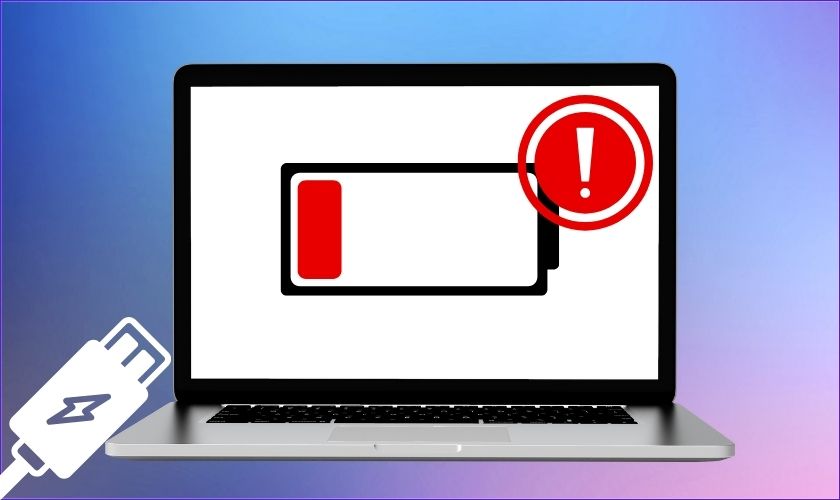Cách xóa lịch sử tìm kiếm trên Google cho điện thoại, máy tính

Đẩy nhanh tốc độ duyệt web với cách xóa lịch sử tìm kiếm trên Google bằng điện thoại và máy tính. Thêm vào đó là những lợi ích mà tính năng này mang lại cho thiết bị của bạn. Hãy cùng chúng tôi tìm hiểu nhé!
Lợi ích cách xóa lịch sử tìm kiếm trên Google
Lịch sử tìm kiếm trên Google là nơi lưu trữ lại toàn bộ các địa chỉ trình duyệt web mà bạn tìm kiếm trên ứng dụng này. Bạn có thể xem lại hoặc xóa bỏ các thông tin tìm kiếm này trên cả điện thoại và máy tính.
Việc bạn thực hiện thủ thuật xóa lịch sử tìm kiếm trên Google sẽ mang lại một số ưu điểm sau:
- Cải thiện được tốc độ duyệt web trên thiết bị của bạn.
- Hạn chế được các quảng cáo liên quan đến từ khóa mà bạn đã tìm kiếm trên Google.
- Loại trừ các website độc hại mà bạn vô tình nhấp vào.
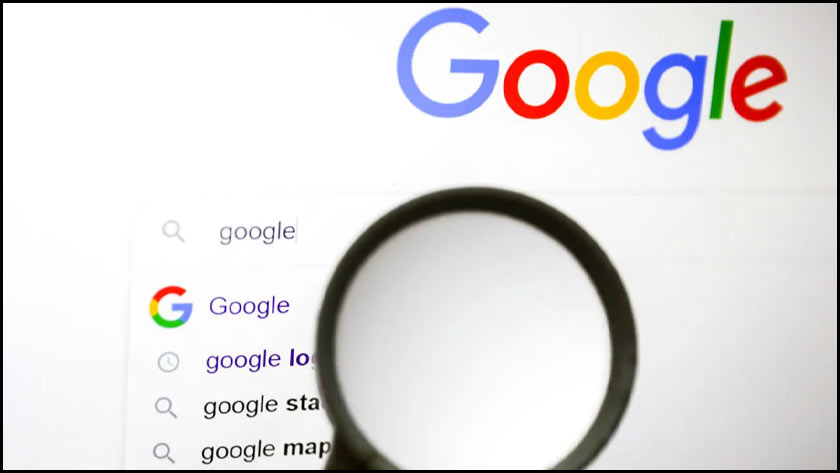
Tuy nhiên, bạn sẽ khó có thế tìm lại các thông tin đã tìm nếu xóa đi lịch sử tìm kiếm trên Google. Chính vì vậy, bạn nên cân nhắc sử dụng tính năng xóa lịch sử tìm kiếm trên Google nhé!
Cách xóa lịch sử tìm kiếm Google trên điện thoại
Có 2 cách để bạn thực hiện xóa lịch sử tìm kiếm là xóa tất cả hoặc xóa theo từng mục. Phần tiếp theo của bài viết này, chúng tôi sẽ hướng dẫn bạn cách xóa lịch sử tìm kiếm trên Google bằng điện thoại nhanh nhất:
Xóa lịch sử tìm kiếm từng mục
Đối với điện thoại, bạn có thể truy cập vào bất kỳ trình duyệt web nào trên điện thoại để thực hiện các bước sau:
1: Nhấp vào phần Thêm hoặc biểu tượng 3 chấm ở góc phải màn hình điện thoại.
2: Chọn Nhật ký.

3: Tìm mục bạn muốn xóa vào nhấn vào biểu tượng Xóa tương ứng với mục đó.
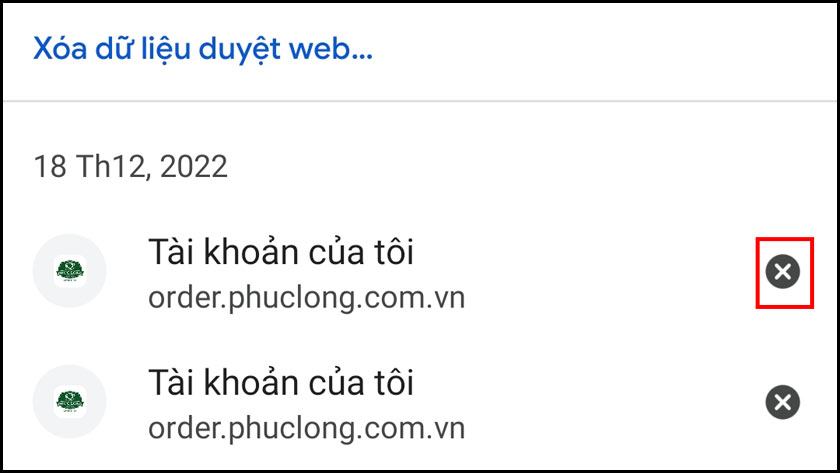
4: Để xóa nhiều mục cùng 1 lúc, bạn nhấn giữ một mục cho đến khi xuất hiện dấu tích xanh.
5: Chọn tiếp các mục cần xóa và nhấn vào biểu tượng Loại bỏ ở trên góc phải.
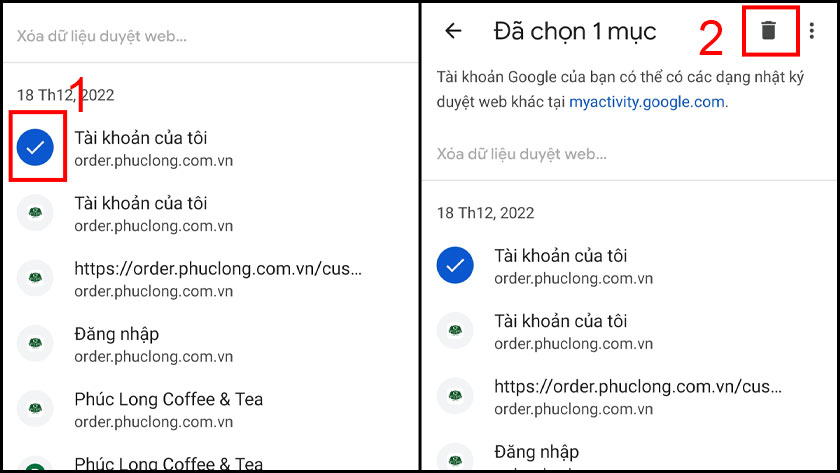
Lưu ý: Các bước hướng dẫn trên được thực hiện trên trình duyệt web Google Chrome và điện thoại Android.
Xóa toàn bộ lịch sử
1: Nhấp vào phần Thêm hoặc biểu tượng 3 chấm ở góc phải màn hình điện thoại.
2: Chọn Nhật ký.
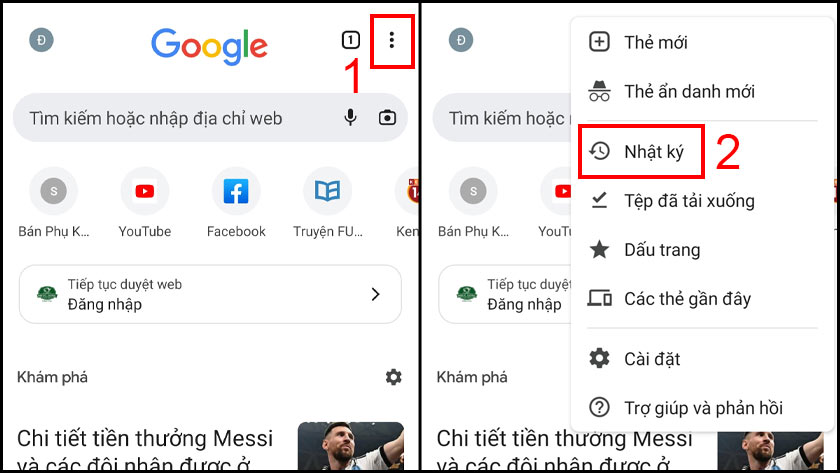
3: Nhấn vào mục Xóa dữ liệu duyệt web.
4: Thiết lập Phạm vi thời gian mà bạn muốn xóa:
- Từ trước đến nay: Xóa toàn bộ dữ liệu, lịch sử tìm kiếm
- Hôm nay: Tất cả dữ liệu duyệt trong ngày.
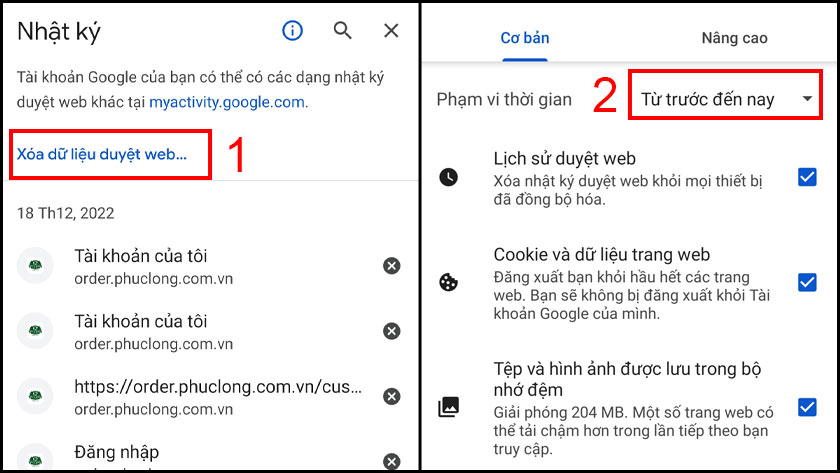
5: Chọn Xóa dữ liệu để hoàn tất thao tác xóa lịch sử tìm kiếm.
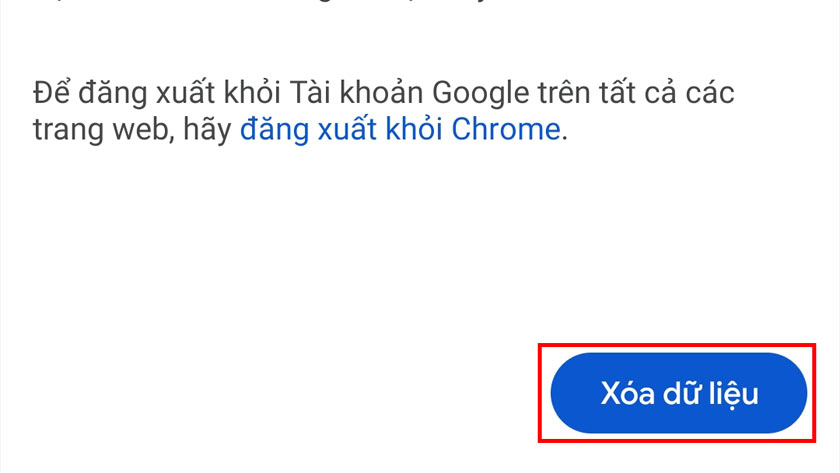
Hãy lưu lại 2 cách xóa lịch sử tìm kiếm trên Google này cho những trường hợp mà bạn cần xóa nhé!
Hướng dẫn xóa lịch sử Google trên máy tính
Khi thực hiện thủ thuật xóa lịch sử tìm kiếm Google trên máy tính, bạn sẽ dễ dàng thao tác hơn trên giao diện rộng của màn hình. Giống với điện thoại, cách xóa lịch sử tìm kiếm trên Google có 2 hình thức: xóa tất cả hoặc xóa từng mục.
Xóa toàn bộ lịch sử tìm kiếm
1: Truy cập vào trình duyệt Google Chrome máy tính.
2: Chọn vào biểu tượng 3 chấm hoặc Thêm ở góc phải cửa sổ trình duyệt.
3: Nhấn vào mục Nhật ký/History.
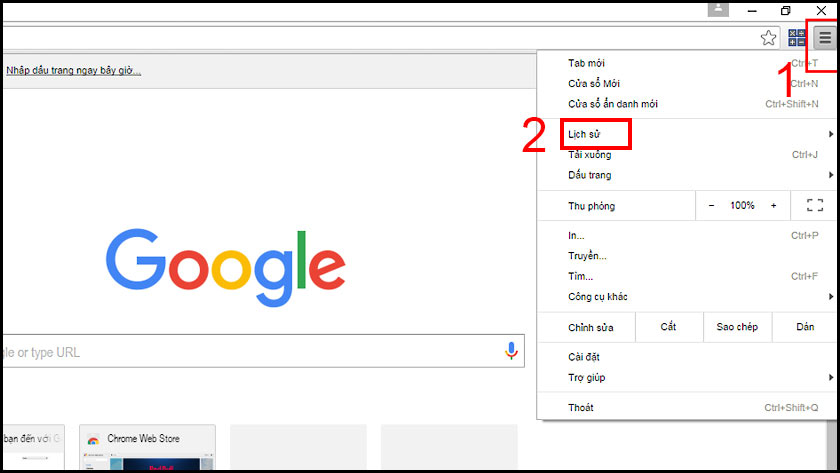
4: Tìm và chọn Xóa dữ liệu duyệt web/Clear browsing data ở bảng hạng mục bên trái.
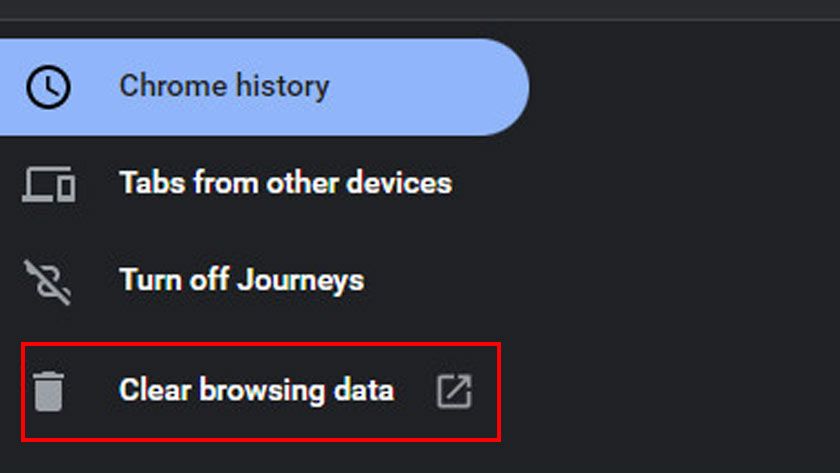
5: Thiết lập thời gian mà bạn muốn xóa lịch sử tìm kiếm:
- Từ trước đến nay: bao gồm tất cả dữ liệu trên Google.
- Hôm nay: bao gồm các dữ liệu duyệt web trong ngày.
6: Nhấn chọn vào ô Xóa dữ liệu.
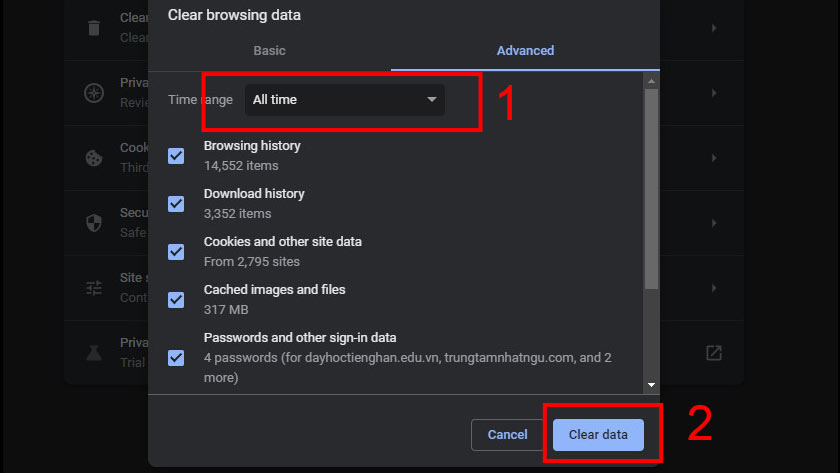
Sau khi thực hiện xong các bước trên, tất cả dữ liệu và lịch sử tìm kiếm của bạn trên Google sẽ bị loại bỏ hoàn toàn.
Cách Xóa tìm kiếm từng mục
Với giao diện rộng của màn hình máy tính, bạn sẽ dễ dàng quan sát được tất cả các mục mà bạn đã tìm kiếm. Việc này cũng sẽ giúp bạn xóa bỏ lịch sử cho từng mục một cách nhanh chóng và đơn giản. Các thao tác thực hiện như sau:
1: Vào phần mềm Google Chrome trên máy tính.
2: Nhấn vào Thêm hoặc biểu tượng dấu 3 chấm.
3: Chọn vào mục Nhật ký/History.
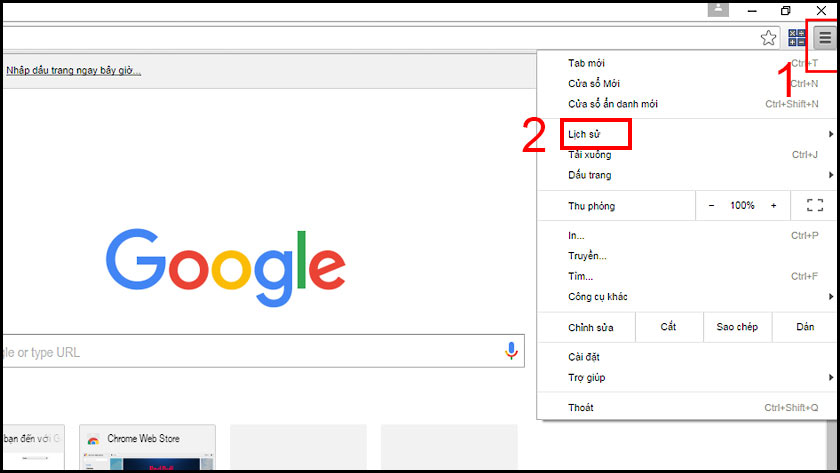
4: Đánh dấu vào các mục mà bạn muốn xóa.
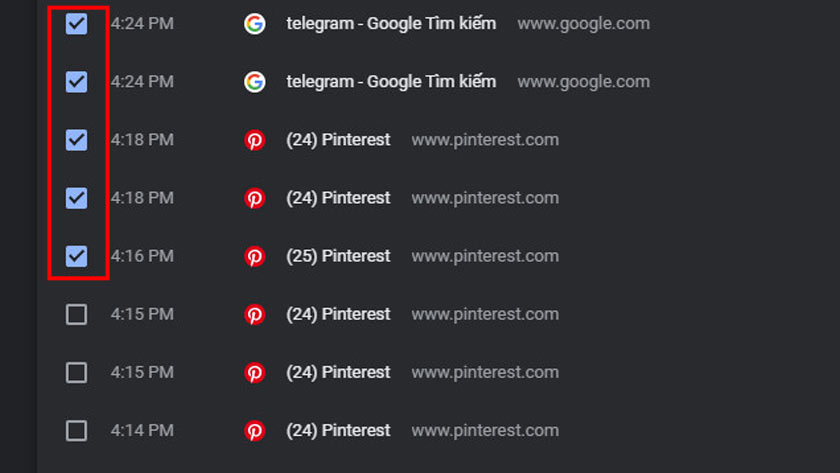
5: Nhấn chuột vào lệnh Xóa ở góc phải màn hình hoặc chọn Loại bỏ để bắt đầu xóa các mục đã chọn.
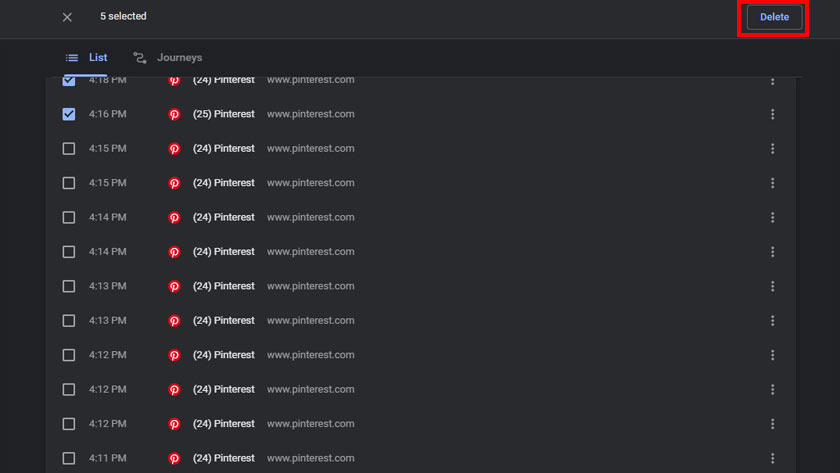
Như vậy, qua 4 cách xóa lịch sử tìm kiếm trên Google bằng máy tính và điện thoại, bạn thấy cách làm nào dễ thao tác hơn? Hãy chia sẻ bài viết này đến người thân và bạn bè đang cần thực hiện thủ thuật này nhé!